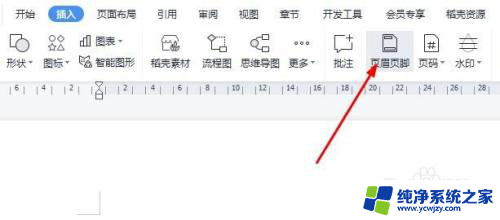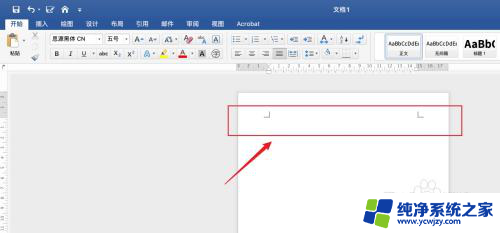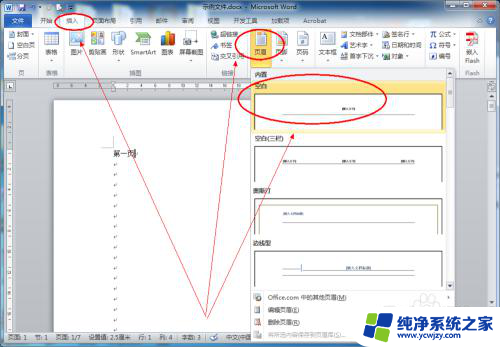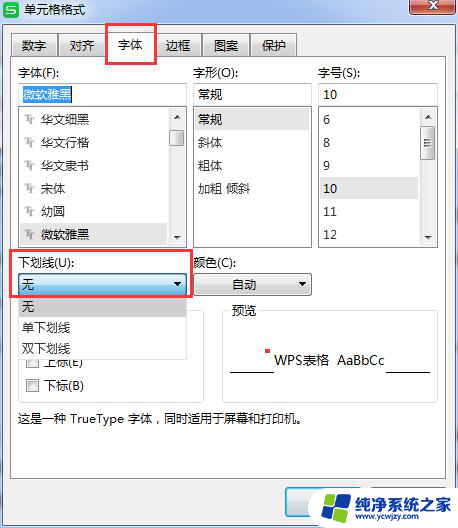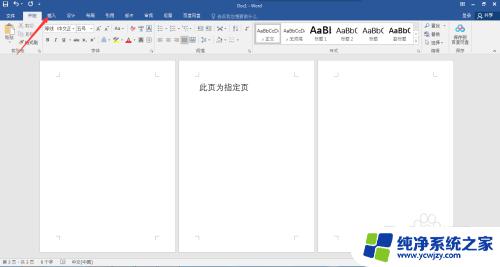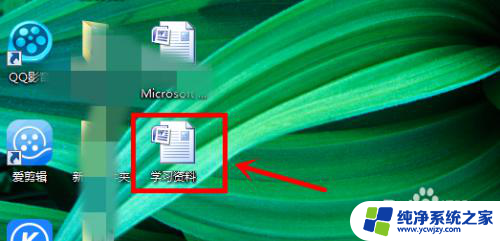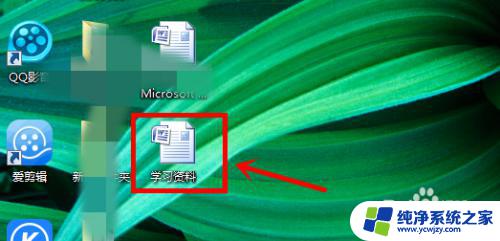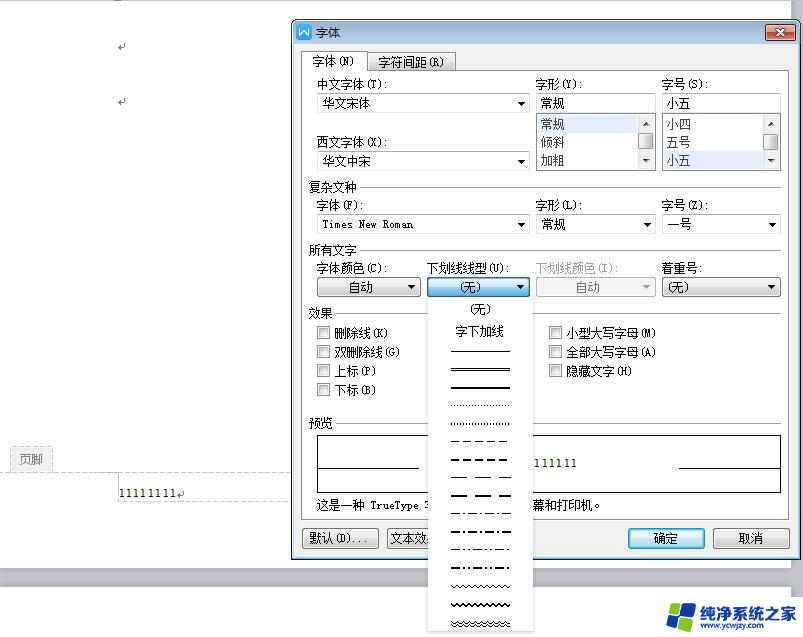页眉的下划线怎么设置 Word页眉下划线设置方法
更新时间:2023-08-16 18:00:37作者:xiaoliu
页眉的下划线怎么设置,Word是一款功能强大的文字处理软件,它提供了丰富的功能供我们使用,在编辑文档时,我们经常会需要设置页眉,以方便读者快速浏览和定位内容。而在页眉中,有时候我们希望添加下划线来增加整体的美观度和可读性。如何在Word中设置页眉下划线呢?设置页眉下划线的方法有很多种,下面我将为大家详细介绍几种常用的设置方式。无论是在撰写论文、制作报告还是编辑其他类型的文档,掌握这些方法都将提升我们的工作效率,使我们的文档更加专业和有吸引力。
步骤如下:
1.新建一个Word文档,并把它打开。打开后,点击“插入”底下的“页眉和页脚”。
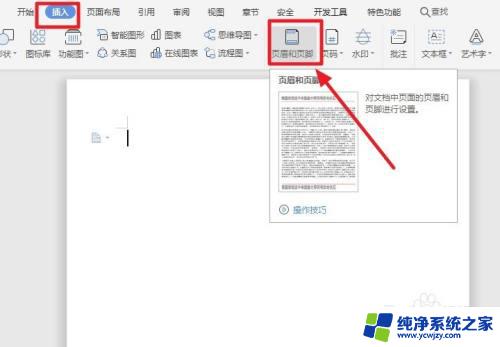
2.在页眉的位置输入页眉的内容,比如并把它居中。

3.点击“页眉横线”后面的下拉框。
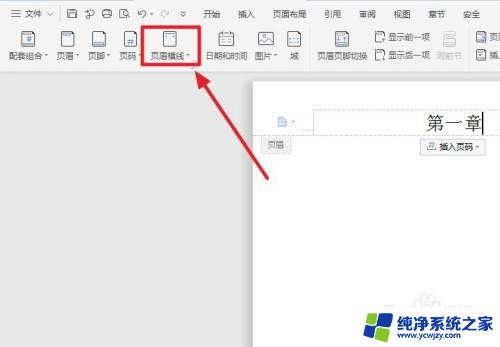
4.选择任一种横线的类型,比如点击如图所指的那种。
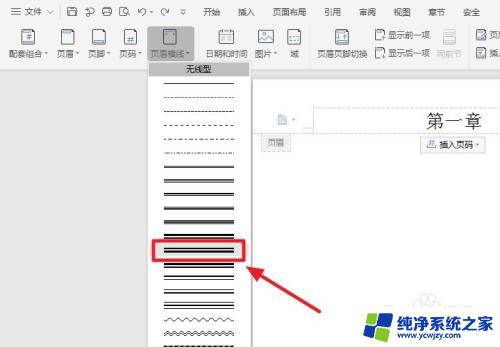
5.点击后,就成功地给页眉设置了下划线。任务完成。
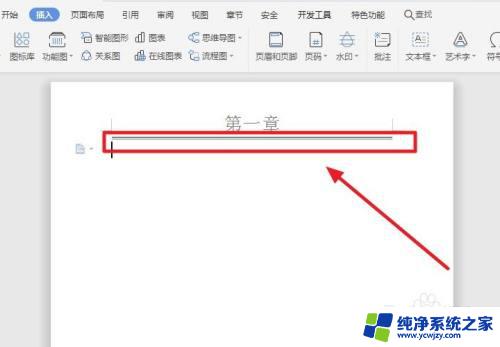
以上就是页眉下划线设置的全部内容,如果你遇到这种情况,可以根据本文提供的操作进行解决,操作简单、快速,一步到位。